室内拍摄的手机照片或多或少会有一些偏暗,人物肤色会有一些杂点。处理的时候需要先把照片调亮,然后再给人物磨皮及润色。也可以按照自己的喜好加上一些装饰效果。
原图
最终效果
1、打开原图素材,把背景图层复制一层,图层混合模式改为“滤色”,图层不透明度改为:60%,效果如下图。
2、新建一个图层,按Ctrl + Alt + Shift + E 盖印图层。执行:图像 > 应用图像,参数设置如图2,效果如图3。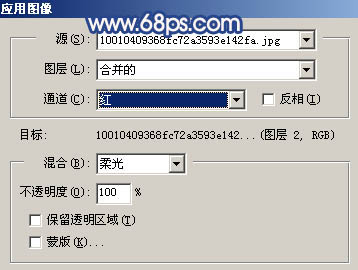

3、创建可选颜色调整图层,对红色及白色进行调整,参数设置如图4,5,效果如图6。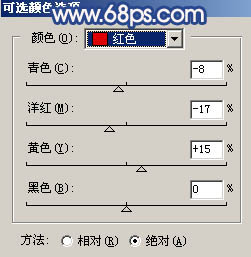
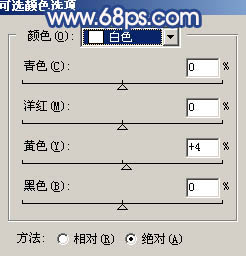

4、新建一个图层,盖印图层,简单的给人物磨下皮,效果如下图。
5、创建可选颜色调整图层,参数设置如图8,效果如图9。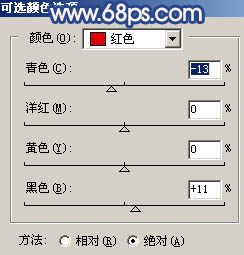

6、新建一个图层,盖印图层,选择涂抹工具稍微把头发部分涂顺一点,效果如下图。
7、新建一个图层,盖印图层,执行:滤镜 > 模糊 > 高斯模糊,数值为5,确定后按Ctrl + B 稍微调蓝一点,然后把图层混合模式改为“正片叠底”,图层不透明度改为:60%,加上图层蒙版,用黑色画笔把中间部分涂出来,如图12。

8、创建可选颜色调整图层,参数设置如图13-15,效果如图16。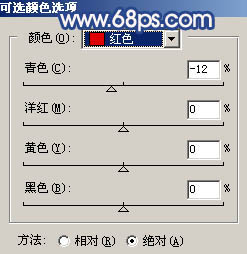
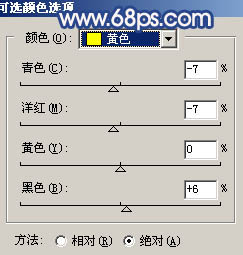
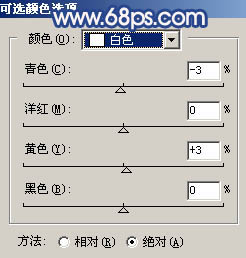

9、创建亮度/对比度调整图层,稍微调亮一点,效果如下图。
10、创建色彩平衡调整图层,参数设置如图18,效果如图19。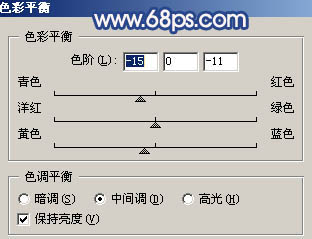

11、最后整体调整下颜色,完成最终效果。
本文章来源于网络,如有侵权,请联系删除。联系电话:18992849520





 老照片修复请加微信
老照片修复请加微信